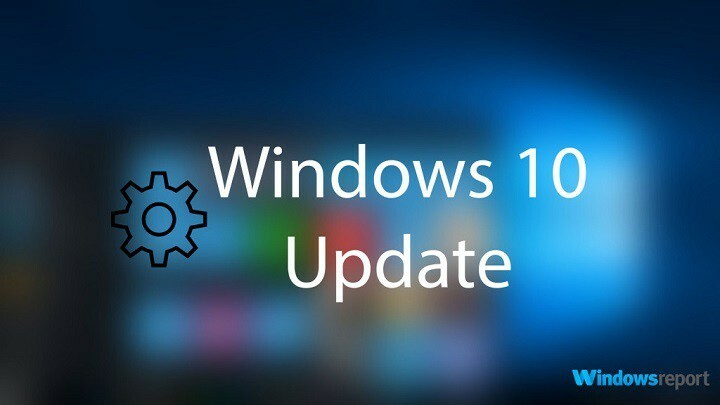
Kui olete osa Windows 10 Mobile Insideri eelvaate programmist, on teie jaoks kõige olulisemad värskendused ja uued versioonid. Uute värskenduste installimine võib mõnikord teie töö katkestada, kuid see võib olla üsna tüütu.
Õnneks üks täiustusi uusim Windows 10 Mobile eelvaate järk 14322 toodud on võimalus määrata oma aktiivsed tunnid Windows 10 Mobile'is, et vältida uue järgu või värskenduse installimist telefoni kasutamise ajal. Kui reguleerite aktiivseid tunde, installib teie Windows 10 mobiilseade uusi värskendusi ainult väljaspool seda perioodi, nii et soovimatud installid ei häiri teid enam.
Kuidas määrata aktiivseid tunde Windows 10 Mobile'is
Aktiivsete tundide määramiseks tehke järgmist.
- Avage jaotis Seaded
- Avage jaotis Värskendus ja turvalisus ning seejärel Windows Update
- Minge jaotisse Muuda aktiivseid tunde
- Nüüd saate määrata algus- ja lõpuaja ning teil on hea minna
Kui olete oma aktiivse tööaja määranud, väldib teie Windows 10 mobiilseade sel ajavahemikul uute värskenduste installimist. Muidugi saate oma aktiivseid tunde igal ajal muuta, korrates ülaltoodud samme.
Kui kasutate oma Windows 10 mobiilseadet enamasti päeval, määrate loogiliselt värskendused öösel installimiseks ja vastupidi. Nii saate telefoni tavapäraselt kasutada, muretsemata, et juhuslik värskendus katkestab teie telefoni kasutatavuse.
Täpselt nii, nagu see oli akusäästja puhul, muutis ka Microsoft selle funktsiooni peaaegu identseks PC-versiooniga. Niisiis, kui olete juba oma Windows 10 arvutis aktiivsed tunnid määranud, ei ole Windows 10 Mobile'is sama toimimine probleem.
SEOTUD LUGUD KONTROLLIMISEKS:
- Viis parimat nutiteleri ühendamiseks Windows 10 TV-kasti seadet
- Windows 10 Mobile'i Cortana meeldetuletused saavad uusi funktsioone. Siit saate teada, kuidas neid kasutada
- Coshipi uus Windows 10 Mobile nutitelefon saab USB-C ja Continuumi toe vaid 399 dollari eest
